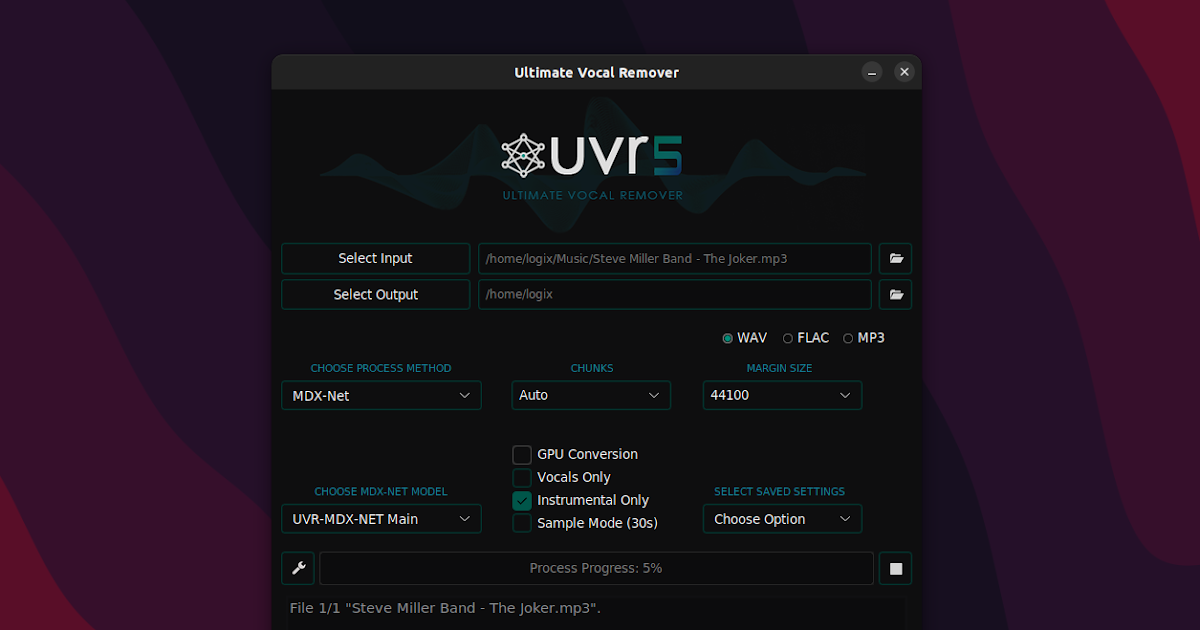Su YouTube, queste canzoni sono classificate come “Vocals only songs“. Si tratta di brani dai quali è stata eliminata l’intera parte strumentale, lasciando solo la voce del cantante. Un risultato simile può essere ottenuto mediante l’utilizzo di software addestrati per riconoscere ed estrarre con precisione le voci e gli strumenti da file WAV e MP3.
Grazie a tali applicazioni, è possibile ottenere brani a cappella e versioni solo voce, consentendo di apprezzare appieno le qualità vocali del nostro cantante preferito o di creare una versione completamente personale di una canzone amata.
L’editing è ora accessibile a tutti.
Fino a qualche tempo fa, la creazione di brani “vocals only” era riservata agli studi di registrazione professionali. Utilizzando potenti mixer con da 5 a 20 tracce, erano in grado di realizzare registrazioni multitraccia, ovvero la registrazione di diverse sorgenti sonore su singole tracce. Ad esempio, una band che suona insieme, con tutte le parti registrate separatamente, avrebbe utilizzato la registrazione multitraccia.
Grazie ai progressi dell’elettronica, oggi questi strumenti sono accessibili a tutti e soprattutto sono completamente gratuiti. Abbiamo provato Ultimate Vocal Remover 5, un servizio di rimozione vocale e separazione delle fonti musicali di nuova generazione per un’estrazione veloce, facile e precisa delle tracce. Con questo servizio, è possibile rimuovere tracce vocali, strumentali, batteria, basso, pianoforte, chitarra elettrica, chitarra acustica e sintetizzatore senza perdita di qualità!
Come tenere solo la traccia vocale nel nostro pezzo musicale preferito!
- Procediamo con l’installazione del software che troviamo sul nostro supporto (in alternativa possiamo collegarci alla pagina Internet https://www.short.tips/url/uvr). Dopo aver scompattato l’archivio compresso, clicchiamo sul file di setup UVR_v5.5.1_setup.exe e portiamo a termine l’installazione. Avviamo il sofware.
- Una volta aperta l’interfaccia di UVR 5, dobbiamo cliccare sul pulsante Select input (in alto a sinistra), quindi nuovamente su Select input(s). Selezioniamo il file audio da editare con il tool e scegliamo Close Window. Ripetiamo i passaggi con Select output per scegliere la cartella su disco dove salvare il file audio modificato.
- Dal menu a tendina Choose MDX NET MODEL scegliamo UVR MDX NET Inst HQ 1. Infine clicchiamo su Start processing per avviare la conversione della nostra canzone in solo voce. Terminata l’elaborazione, nella cartella di destinazione troveremo due file: uno con la sola base strumentale e uno solo con la parte vocale.
SCOPRI DI PIÙ SU VOCAL REMOVER 5!
Per avere a disposizione tutte le librerie di UVR 5 aprimo il menu Choose MDX NET MODEL e scegliamo Download More Models. Si aprirà una nuova finestra con diverse librerie: VR Arch, MDX-Net e Demucs. Dal menu presente sotto ciascuna voce scegliamo VR Arc Single Model V5: 7_HP2 UVR, MDX-Net: UVR-MDX-NET Inst 3, MDX-Net: UVR-MDX-NET Inst Main, MDX-Net: UVR-MDX-NET Main, Demucs: V4 | htdemucs_ft.
Sono le librerie essenziali per avere il meglio della conversione audio. Per rimuovere la parte strumentale o la parte vocale è possibile lasciare le impostazioni di default. Tuttavia, se vogliamo ottenere una pulizia da studio di registrazione possiamo salvare un modello che andremo ad applicare a ogni traccia musicale. Per prima cosa scegliamo come Choose Process Method, il metodo Ensemble Mode.
Quindi come Main Stem Pair Vocals/ Instrumental e come Ensemble Algorithm, la voce Max Spec/Max Spec. Selezioniamo i modelli scaricati in precedenza, quindi da Choose Option selezioniamo Save Ensemble diamo un nome al nostro modello e salviamo. Abilitiamo GPU Conversion e selezioniamo Vocal Only o Instrumental Only a seconda se vogliamo escludere la parte musicale o quella strumentale. Infine clicchiamo su Start Processing.